Du kjenner sikkert Slider Revolution, er det en av de mest nedlastede premium WordPress-pluginene på CodeCanyon. Det er også det mest anbefalte for folk som ønsker å legge til en glidebryteren (lysbildefremvisning) på nettsiden deres eller WordPress blog.
Det er et plugin tilgjengelig på CodeCanyon.com. Husk at vi introduserte deg heller hvordan last ned en plugin på denne plattformen.
Så den første tingen er Télécharger, installer og aktiver den.
Hvis du aldri har installert sistnevnte, finn ut Slik installerer du Revolution Slider på WordPress.Du kan også oppdag denne andre detaljerte og ganske komplette opplæringen.
Anbefalt.
Slik konfigurerer slider Revolution
Slider Revolution tilbyr grunnleggende innstillinger. Du må først få tilgang til hjemmesiden til pluginet, gjennom menyen " Slider Revolution »Tilgjengelig på menyen til venstre på dashbordet, etter at du har installert og aktivert programtillegget.
Dette vil omdirigere deg til Slider Revolution-plugin-dashbordet. Så vil vi konfigurere plugin. Du må deretter klikke på lenken " Generelle innstillinger Ligger i undermenyen Slider Revolution.
Ved å klikke på den, kommer du til en ny side. Denne siden inneholder noen alternativer, inkludert:
- Rollene som har tilgang view plugin tillatelse »
- Laster inn plugin-ressurser overalt " on Eller bare på sidene som bruker den. Å laste inn ressurser på alle sidene dine kan bremse nettstedet ditt.
- Du kan også integrere plugin-ressursene på bestemte sider ved å legge til identifikatoren for hver side i " Sider til RevSlider omfatter bibliotekene '.
- For en bedre gjengivelse kan du velge å laste inn plugin-ressursene etter at siden vises med alternativet " Inset Javascript i bunnteksten '.
- Du kan aktivere alternativene for å eksportere skyvedataene som skal brukes på flere andre nettsteder.
- Det siste alternativet gjelder glidebryterens aktivitetsrapporter.
Standardinnstillinger er akseptable. Men du kan tilpasse disse som du vil. Ikke glem å klikke på " Lagre innstillinger »For å lagre innstillingene.
Gå tilbake til « Slider Revolution For nå skal vi lage en ny glidebryter.
Hvordan lage en glidebryter med Revolution Slider-plugin
Revolution Slider er veldig fleksibel og tilpasser seg omtrent hvilken som helst type glider, fra det enkleste til det mest komplekse med lag (dette er en veldig interessant funksjon).
På den nye siden kan du merke at det er to hovedkolonner. Denne siden må betraktes som innstillingssiden for den nye glidebryteren. Det er ikke mulig fra dette stedet å legge til bilder og tekster. Imidlertid skal vi endre noen innstillinger på glidebryteren.
Oppdag vår 10 beste premium WordPress-plugins for å lage glidebrytere på bloggen din
Under "Param Slider" -delen
Vi har flere obligatoriske felt som må fylles ut, inkludert:
- Tittel
- Aliaset som skal brukes på kortkoden. Du må nødvendigvis oppgi et alias.
Det er flere typer glidebryter oppnåelig med slider Revolution:
- Du kan velge å vise artiklene som lysbilde, spesielt ved å definere en grense for resultatene, ved å endre visningsrekkefølgen, ved å velge en mal osv.
- Velg bestemte artikler, spesifiser identifikatorene deres
- Velg gallerimodus for glidebryteren, som lar oss lage mer komplekse og vakre lysbilder.
Følgende alternativ lar deg endre skyveoppsettet: fast, personlig, automatisk respons, fullskjerm. I tillegg til disse alternativene er det de for rutenettstørrelser og layoutdimensjoner.
Dette er alternativene i den første kolonnen. Den andre kolonnen tilbyr flere andre alternativer. Blant annet har vi: Varigheten av hvert lysbilde, som standard er 9 sekunder.
Tilfeldig visning (shuffle-modus)
Avsnittet Layout og visuelt
Denne delen grupperer alternativene for konfigurasjonen av skyggen, bakgrunnen i underfanen "Utseende". Du finner også en "Spinner"-fane, som lar deg endre animasjonen under lasting av glidebryteren, "Mobil"-fanen som lar deg bestemme hvordan glidebryteren vises på mobilen og "Position"-fanen som lar deg for å konfigurere plasseringen av glidebryteren i forhold til innholdet.
Navigasjonsseksjonen
Navigasjonsfanen er delt inn i flere underfaner som lar deg konfigurere forskjellige aspekter ved navigering av glidebryteren. For eksempel vil du ha "piler" -fanen som lar deg velge typen navigasjonsknapp mellom glidebryterne (du kan aktivere pilene eller ikke). Med "Bullet" -fanen har du også muligheten til å konfigurere navigasjonskuler, med "Tabs" -fanen som vil legge til en fanebrytereffekt og så videre.
Konfigurer animasjonsbetingelsene "Generelle parametere"
Tilbyr alternativer på lysbilder, for eksempel kan du definere at glidebryteren stopper automatisk etter et bestemt lysbilde " Stopp Etter Loops »Eller velg posisjonen til glidebjelken (fremdriftslinjen lar deg se hvor lang tid en lysbilde tar før en annen vises).
Dette er de første delene av pluginet og de du bruker mest. Du kan bruke flere alternativer for å legge til mer funksjonalitet i glidebryteren.
Oppdag Hvordan lage en Pro-webside med WPBakery og legg til den en vakker glidebryter.
Når det er gjort, lagrer du glidebryteren nedenfor ved å bruke " Lagre innstillinger '.
Etter å ha klikket på " Lagre innstillinger », Du blir omdirigert til skyvekontrollgrensesnittet. Som vil opprette en tom standard glidebryter.
Slik legger du til et nytt lysbilde i en glidebryter
Hvis du ikke husker hva dette er, definerte jeg i et tidligere innlegg et sett med WordPress tekniske begreper, inkludert « Glidebryteren "og" Lysbildene ».
Før grensesnittet for endring av skyvealternativene, vil du se en seksjon med 3 soner som standard der du finner den siste med merkelappen " Legg til lysbilde". Ved å plassere musen over den, vil den vise flere alternativer. Velg Legg til tom lysbilde.
Note : Alle nye lysbilder du oppretter, blir lagt til i denne linjen. Hvert lysbilde som blir opprettet, vil gi deg flere administrasjonsalternativer: Slett, dupliser, legg til mal
Grensesnittet til en glidebryter består av:
- Avanserte lysbildealternativer
- Fra glidebrytergrensesnittet (opprettelsesgrensesnitt)
Avansert alternativ grensesnitt
Disse alternativene er organisert i flere forskjellige faner. Hovedbakgrunnsdelen lar deg konfigurere forskjellige aspekter som påvirker lysbildebakgrunnen. For eksempel kan du velge å bruke en YouTube -video som bakgrunn.
I kategorien Generelle parametere kan du konfigurere elementer som lysbildets varighet, forskjellige hendelser som får lysbildet til å stoppe (stopp animasjonen).
Miniatyrfanen lar deg velge en forhåndsvisning av det opprettet lysbildet. Dette vil bli brukt hvis glidebryteren din tilbyr lysbildeforhåndsvisning.
Fanen for lysbildeanimasjon lar deg definere hvilken inn- og utgående animasjon av lysbildet. Du har et stort utvalg blant de tilgjengelige alternativene.
Koblings- og seofanen lar deg endre noen HTML-attributter for lysbildet. I prinsippet trenger du ikke å bruke denne kategorien ofte.
Revolusjon Slider design grensesnitt
Designgrensesnittet er det iscenesettelsesstedet der du skal gjøre komposisjonen din. Den består av en overflate sammensatt av hvite og grå firkanter, som utgjør den fungerende super (der de forskjellige elementene skal plasseres).
Hva du trenger å vite om lag
Hvert objekt plassert på komposisjonsgrensesnittet utgjør et lag. Disse lagene kan legges over hverandre, akkurat som du kan med skisser. Laget kan derfor bestå av et bilde, en html -kode, en video, en form, et objekt og mye mer. Du kan legge til et lag som holder musepekeren over "Legg til lag" -knappen som gir deg flere alternativer.
Hvis du klikker på "Tekst / html", vil dette legge til en tekstsone på designgrensesnittet som du kan tilpasse (legge til tekst, endre skrift eller flytte).
Hvert lag som er lagt til kan tilby forskjellige alternativer. Vanligvis for å få tilgang til alternativene til et lag, er det bare å dobbeltklikke på det. Vi vil nå legge til et bilde.
Hvert lag har sine egne alternativer. Disse alternativene er linjen rett over designgrensesnittet.
Dette er faner som tilbyr avanserte alternativer. Hvis vi for eksempel vil endre animasjonen av laget, må vi gå til fanen animasjon og velge en inn- og utgangsanimasjon som følger.
Hver fane har sine egne alternativer. Ved å ta noen minutter, vil du kunne forstå hvordan de fleste faner fungerer.
Det er omtrent alt du trenger å vite om å konfigurere WordPress Plugin Slider Revolution for å starte. Vi kommer tilbake senere for å vise deg mer avanserte teknikker.
Men før vi forlater deg, vil vi tilby deg ytterligere 2 premiumalternativer designet for å hjelpe deg med å lage glidebrytere på nettstedet ditt.
1. RoyalSlider
Den mest nedlastede glidebryteren på CodeCanyon, Royal Slider er lastet med uimotståelige funksjoner. Denne pluginen brukes av selskaper så forskjellige som Coca-Cola, Ralph Lauren og Land Rover, og gjør omtrent alt du kan forvente av en glidebryter. Den mest attraktive funksjonen er innfødt fullskjermstøtte.
Perfekt for visning av høyoppløselig fotografering. Denne pluginen vil definitivt imponere dine besøkende med sine profesjonelle funksjoner. Som funksjoner vil vi blant annet ha muligheten til å lage flere glidebrytere med forskjellige stiler per side, støtte for taktil navigasjon, en responsiv design, den vertikale eller horisontale miniatyren A, kuler eller faner for navigasjon og mer.
2. . WP Slick Slider og Image Carousel Pro
Hvis du er en ubetinget følge av oppfølgeren Visual Composer, bruker du WP Slick Slider-plugin er et alternativ du må vurdere. Med nesten 100 forhåndsdefinerte maler, vil du definitivt finne det du leter etter uten å kode noe.
Dette er et alternativ å ta virkelig alvorlig, spesielt for brukere av Visual Composer - WPBakery -.
Funksjonene er blant andre: a mer full responsiv side med dra-og-slipp-støtte, en ckortkodebygger,topport av RTL og det flerspråklige, avagnificent design, og mye mer.
Anbefalte ressurser
Finn ut om andre anbefalte ressurser for å hjelpe deg med å bygge og administrere nettstedet ditt.
- Hvordan redigere profilbildet (avatar) på WordPress
- Er GIF, eller emojis Memes en god idé for WordPress nettsteder?
- 23 viktige verktøy for å lykkes med blogging
- 10 WordPress plugins for å beskytte bloggen din
konklusjonen
Vi håper denne artikkelen hjalp deg med å sette opp WordPress Plugin Premium Slider Revolution. Hvis du har spørsmål, ikke nøl med å legge dem igjen i seksjonen commentaires. Og hvis du likte denne artikkelen, kan du dele den på din annen sosiale nettverk.























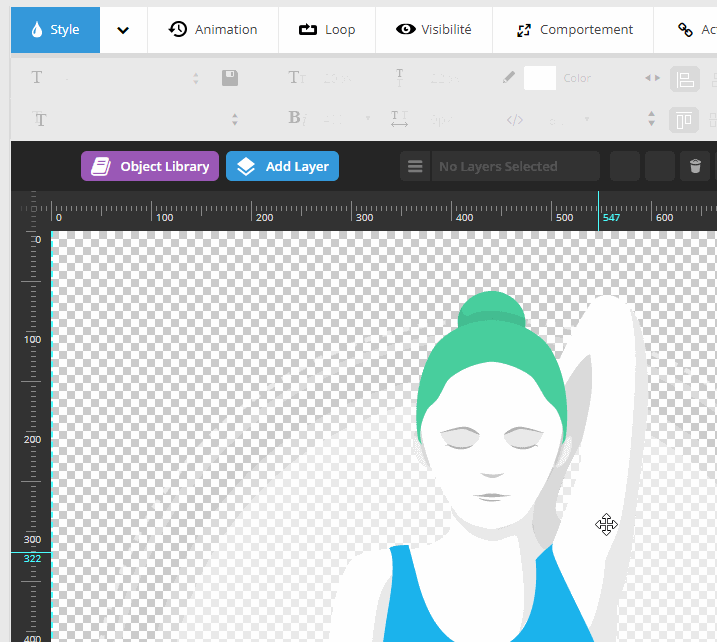







Bjr, jeg bruker Lifetime -temaet. Men jeg vet ikke hvordan og hvilket alias jeg skal sette for at mitt solide skal vises på hjemmesiden min. I tillegg har jeg ikke tilgang til delen der jeg kan lagre endringene i lysbildet mitt og deres publisering.
Bonjour,
På en glidebryter vil jeg fjerne den lille logoen som oppmuntrer til å bla (hvit oval med 3 punkter inni) den ender på et miniatyrbilde for å klikke, plutselig er det ikke veldig klart for nettleseren!
takk
Walter
Bonjour,
Jeg har problemer med å gjøre lysbildefremvisningen min på hjemmesiden synlig på andre språk. Jeg vet hvordan jeg skal oversette i plugin osv. men jeg lurer på hvorfor lysbildefremvisningen ikke blir synlig på dette språket på forsiden av selve nettstedet.
Takk på forhånd!
Bonjour,
Jeg oppdaterte WP til 5.1.1. og jeg ville bare legge til et nytt lysbilde, og dessverre vises det ikke riktig. I stedet for et diagram har jeg dimensjoner, filnavn og andre innstillinger som omdirigerer tomme lysbildejobber, men det er ikke noe diagram. Og navnet på selve filen går foran teksten "data-lazyload", hva gikk galt? Hvordan kan jeg fikse det?
Bonjour,
Har du et skjermbilde?
Hallo. Takk for denne artikkelen. Men jeg leter etter noe jeg ikke er sikker på at jeg så i artikkelen, nemlig hvordan jeg lager en artikkelglidebryter på forhånd.
Bonjour,
Vi har ikke testet enda.
Bonjour,
På siden jeg administrerer er pluggin allerede godt installert. Problemet jeg møter er i rekkefølgen på lysbildene mine ... Det er på forhånd mulig å dra dem i forhold til hverandre for å endre rekkefølgen. Jeg klarer dermed å dra dem, men når "put" er, forblir nummeret på # lysbilde det samme, og ved opptak går de tilbake til den opprinnelige rekkefølgen. Har du et tips for å forhindre at jeg må slette alle lysbildene mine hver gang jeg vil sette en mellom to andre. For øyeblikket bruker jeg "duplikat" -knappen, og jeg gjenskaper lysbildet mitt nesten helt, men det er ikke veldig praktisk ... Takk på forhånd!
Bonjour,
kan du omformulere forespørselen din? Fordi jeg har litt problemer med å følge deg.
hallo
Jeg opprettet en wordpress-karusell for hver kategori av bilder, men hvordan kommer jeg ut av karusellen? Vil du ha en x for å lukke hjemmesiden?
Merci d'avance
Buona vil være,
Puoi condividere uno screenshot?
Bonjour,
Jeg vil sette skyvekontrollen i hodet, men jeg kan ikke sette den inn på hjemmesiden, fordi jeg opprettet hjemmesiden min, så det ser ikke ut hvis jeg sett den i indeksen, (men hvis jeg legger den på innholdssiden, vises den, men ikke i overskriften).
Jeg er lokal
Koden som ble brukt :: home1 for glidebryteren, hjemme, navnet på hjemmesiden min
Og temaet som brukes: natur-lykke
takker deg
Bonjour,
Jeg forstår ikke hva du gjorde før. er det bloggsiden som tar imot? Har du lagt til skyvekortet? Hvis du bruker visuell komponist, kan du bare legge til widgeten.
God kveld,
Takk for ditt svar.
Hvis jeg legger koden min i index.php til en glidebryter for revolusjon, fungerer den ikke. Hvis jeg legger den i overskriften, vises den på alle sidene, mens jeg ber om at den skal vises på hjemmesiden min (denne siden opprettet jeg den som alle andre sider)
Her er koden min hvis den dukker opp:
Re-kveld,
Problem løst, takk for at du leste meg
hallo
Er det mulig å sette vertikale og horisontale bilder ved å bare blande størrelsen på vertikale slik at de ikke blir avskåret? For eksempel, hvis jeg har horisontale bilder på 1200 × 800 piksler, måler vertikalen det samme, men ellers er 800 x 1200 piksen avskåret.
Grazie anticipatamente
Bonjour,
Har du et eksempel på et bilde for å vise meg?
(Oversettelse: Buongiorno, Hai un esempio di un'immagine da mostrarmi?)
Bonjour,
Jeg har satt opp Revolution Slider på hjemmesiden til nettstedet mitt, men kulene er ikke synlige. Jeg har imidlertid aktivert dem i parametrene, de vises i forhåndsvisningen, men ikke på nettstedet mitt. Har du en løsning?
Takk på forhånd,
Lucia
Hei kan du ha en CSS stil maskere det
En saksstil? hva er det akkurat?
Beklager, det var telefonens tastatur som korrigerte begrepet "CSS" jeg mente.
Ok, og hvordan du kan fikse dette?
Som jeg fortalte deg, hvis alt er konfigurert riktig, er det sannsynlig at en CSS-stil (enten fra temaet ditt eller fra et annet plugin) kommer i konflikt med Revolution Slider, og skjuler knappene du vil se. vises. Å løse problemet er litt teknisk, da du faktisk trenger å vite hvilken CSS-stil som gjelder for glidebryteren. Derfra vil du vite hva som hindrer at knappen vises. Du vil også vite om Revolution Slider viser disse knappene eller ikke.
Hei alle sammen,
Jeg bruker revolusjonsglidebryteren for å vise artikler. Utover knappen for å få tilgang til artikkelen vil jeg gjerne kunne klikke på bildet for å få tilgang til det. Vet du hvordan du gjør det?
Merci d'avance
Goodnight Julia
Kan du spesifisere behovet ditt? Jeg har vanskeligheter med å forstå.
Hei alle sammen
Jeg bruker revolusjonsglidebryter med en youtube-video i backgroung, videoen setter ca. 8 sekunder før lansering, vet du om det er en måte å øke lanseringen av denne videoen?
Takk for veiledningen, vi sees snart på nettstedet ditt.
Snart
Hei,
Takk for alle disse sterke nyttig informasjon.
Imidlertid vil vi gjerne vite hvordan du får to videobilder til å følge i samme glidebryter når en av videoene er vert på en ekstern spiller (youtube, vimeo) og den andre er vert på samme side.
Vi har satt inn lysbilde 1, videoen som er vert på you tube og den neste i lysbilde 2, men når den første slutten begynner den andre ikke. Den første videoen som vert på you tube slutter med et you tube videogalleri.
Merci de votre aide
Hei, jeg tror du må sette livet for lysbildet som matcher videoen.
hei først og fremst takk for dette fantastiske pluginet
problemet mitt er at jeg åpner nettstedet mitt på et nettbrett eller en smarttelefon lysbildene vises for sakte .. det er virkelig et stort problem for meg
merci
Godt Nyttår til deg,
det er sannsynligvis et ytelsesproblem. Kanskje bruker nettstedet ditt flere filer enn det trenger. Prøv å bruke lysbildet ditt på et standardtema. Hvis det fortsatt er tregt, er lysbildet årsaken, må du se gjennom filene dine.
Bonjour,
Feil knapp, jeg slettet ved et uhell en glidebryter fra glidebryteren.
Er det mulig å angre denne handlingen og få den tilbake?
Tusen takk!
Bonjour,
med mindre jeg har feil, men jeg tror ikke det er mulig.
Tusen takk for hjelpen!
Hallo,
Jeg har et lite problem på min side med denne pluggen.
Ved hver gliderevolusjon har jeg en mørk glorie som endrer den generelle kvaliteten på hvert bilde.
Hvordan kan jeg fjerne denne mørke halo.
Tusen takk og topp denne artikkelen.
Margaux
Bonjour,
Kan du dele et skjermbilde?
Bonjour,
Jeg prøver å gjøre noe som virker enkelt for meg: glidebryteren min er midt på siden, og jeg vil at den bare skal starte når den vises på skjermen (så du må bla til den). Men jeg kan ikke.
Hver gang den begynner å laste inn siden, så når jeg kommer til det aktuelle området, har alle animasjonene allerede gått, det er trist ...
Noen som har en løsning?
Happy Holidays og forresten!
Frederic
Hei Frederick
Hvis glidebryteren er opprettet med Revolution, synes jeg det er litt komplisert å gjøre det du vil gjøre. Du kan for eksempel:
1. La alt gjøres i en løkke. Plutselig vil alt gjenopptas når vi er i det aktuelle området.
2. Forsink visningen av viktige bilder.
Fortell meg om du fant en løsning ...
Bonjour,
hvordan lage slik at bildene mine i forskjellige format kan vises riktig, og ikke har hverken toppen av bildet mitt, eller bare en del av det. Jeg kan ikke endre (sentrere bildet mitt!)
takk
Bonjour,
Vi trenger å øke dimensjonene. Den spesielt høye.
Hei Thierry & Hervé,
Jeg ville bare kunngjøre at jeg endelig hadde klart å gjenopprette originalspråkfilen til Revolution Slider for oversettelse til fransk.
Du finner derfor den franske oversettelsen av RevSlider på WP Traduction på følgende adresse: http://wp-traduction.com/downloads/traduction-francaise-de-lextension-revolution-slider/.
Vennlig hilsen,
Bruno
Takk Bruno for oversettelse, håper de mange daglige lesere av denne artikkelen vil finne en løsning.
Vennlig hilsen,
Thierry
Bonjour,
Jeg prøver et triks for å vise en slider tilfeldig på hjemmesiden min.
Jeg har faktisk 6 forskjellige glidebrytere som hver består av 3 lysbilder. Jeg ønsker at personen bare ser en glidebryter under tilkoblingen eller oppdateringen. er det mulig ?
takk for råd.
VS
God kveld Seban,
Har du sett på siden av nettstedet cache?
Hei hvordan å lage Rev skyve hente metadata WooCommerce produkt?
Hei Ben,
Beklager, men vi har ingen spesielle tips. Be om støtte for Revolotion Slider.
Hei og takk for denne veiledningen! For min del har jeg et problem med responsiv modus. Jeg integrerte lag i lysbildene mine, men i liten skjermmodus er lysbildene altfor små: http://greggtest.phpnet.org/temp/Capture.jpg
Har du en ide om parametrene du skal integrere? Jeg prøvde virkelig alle mulige konfigurasjoner, og jeg sliter virkelig med å komme igjennom.
Takk på forhånd for din hjelp og din tid.
Gregg
Hei Gregg,
Først og fremst vil jeg gi deg beskjed om at vi for tiden jobber med en oppdatering for revolusjon Slider.
RS Hvilken versjon bruker du?
Hei, jeg ønsker å blande vertikale og horisontale bilder med revolusjonsglidebryteren 800 × 800 pix. Jeg er tapt i nettinnstillingene, ...
Takk på forhånd. Chris
God kveld Mathieu,
Beklager det sene svaret, vi er veldig opptatt i disse dager med å lage en mega-plattform som vil gjøre godt for internettbrukere.
For denne typen konfigurasjoner inviterer jeg deg til å kontakte vår pro-tjeneste på hjemmesiden.
Hilsen,
Thierry
Hallo
Siden i forgårs har jeg brukt dette Revoltion-skyvekontrollprogrammet, men jeg har et problem. Jeg har wordpress (gå til nettstedet mitt), og jeg vil gjerne sette glidebryteren på hjemmesiden.
Jeg leste høyre mot venstre at det var nødvendig å sette kortkoden i begynnelsen av siden, men plutselig er den på siden og ikke utenfor siden ...
Gå og se siden min ... Det er oppskriftene og rett over er det helt svart, det er her det skal ha glidebryteren!
Kan du hjelpe meg ?
takk
Bonjour,
Alt avhenger av temaet du bruker. Og hvis sistnevnte har gitt en seksjon for glidebryteren, så er det her glidebryteren må legges til. Bruker du visuell komponist?
Bonjour,
Så temaet jeg kjøpte ble solgt med Révolution Slider! Temanavnet er TeslaThemes Cook!
Hei Thigat,
Dessverre denne uken var veldig travelt for oss så beklager forsinkelsen. OK. Hvis temaet RS ta vare på, så bør det ikke være noen grunn til bekymring.
Har du prøvd å kontakte forfatteren for å sende inn problemet ditt?
Hilsen,
Thierry
Bonjour,
Ikke noe problem. Ja absolutt, parallelt kontaktet jeg forfatteren av temaet som nettopp sendte meg en melding.
Jeg yours deg informert!
takk
Hilsen,
Jean Michel
OK. Ingen grunn til bekymring. Takk for denne retur
Bonjour,
Uansett takk for hjelpen.
For informasjon: du må plassere "header_slider" i "option page" -delen av "Home" -siden.
Snart
Jean Mi
OK. takk Jean Mi
Hallo
Jeg har en gliderevolusjon på hjemmesiden med knapper (PUB BANNERS, WEBDESIGN, VIDEOANIMASJONER, UTSKRIFT) som må kobles til klikket på forskjellige lysbilder i en annen gliderevolusjon. Jeg setter ankere på hvert lysbilde på den andre glideren, og hver knapp har en lenke til ankeret. Dessverre går alle koblingene til 1. lysbilde på glidebryteren (her PUB BANNERS).
Kan du hjelpe meg ? 🙁
Avada tema for wp
Hei Coco,
Beklager at vi ikke jobber i helgene. Når det gjelder Avada, liker jeg ikke dette temaet som er utdatert. Jeg kan anbefale en annen til deg hvis du ønsker det.
For glidebryteren, hva er de viktigste innstillingene brukes?
Bonjour,
Når du sier til en annen revolusjonsglidebryter, sier du at du har to glidebrytere på en side?
A priori fungerer navigasjonsknappene til glidebryterne bare for glidebryteren som de er festet på, og har i prinsippet (uten avansert modifikasjon) ingen kobling til andre glidebrytere.
Samtidig vil jeg be deg om å være tydeligere, fordi jeg ikke helt forstår uttrykket "koble til klikk".
Bonjour,
Jeg har også et problem med lenker i glidebryteren min plassert øverst på OnePage-nettstedet mitt.
Når du klikker på en av disse lenkene, vil jeg bli omdirigert direkte til den "forankrede" delen nedenfor.
I lenken spesifiserer jeg tydelig "#name of anchor" men ingen effekt til tross for endring av URL i nettleseren.
På den annen side, hvis jeg velger å åpne i et nytt vindu, fungerer det perfekt med å bla til den delen av det målrettede nettstedet.
Kan du hjelpe meg?
Jeg bruker den siste versjonen av pluginet, WordPress og SUPREMA-temaet mitt.
Bonjour,
Dessverre er dette ikke en del som vi kan håndtere i den gratis delen av denne opplæringen.
beklager
Jeg forstår,
Men vet du om denne handlingen er mulig?
Aldri testet ennå. Beklager
Hei Thierry,
Jeg hører mye om dette pluginet som ser ut til å bli brukt av mange mennesker, så jeg er overrasket over å finne at vi ikke engang finner den franske oversettelsen.
Plutselig sier jeg til meg selv at det må være folk interesserte, ikke sant?
La dem i så fall sende meg po .po- eller pot-filen slik at jeg kan legge denne oversettelsen til katalogen min.
Vennlig hilsen,
Bruno
Hei Bruno,
Jeg venter fortsatt på presentasjonen av tjenestene dine;). Så vi kan gi dem mer informasjon om oversettelsestilbudene dine.
Vennlig hilsen,
Thierry
Hei alle sammen,
Hvis du er interessert, jeg har nettopp funnet en oversettelse her: http://leswebmastersdumidi.fr/2016/01/17/revolution-slider-traduction-francaise/, for versjon 5.1 (jeg vet ikke om den fungerer for 5.2 ..). All plug-in er oversatt riktig. Det må erkjennes at oversettelsen tar hensyn til antall funksjoner i denne utvidelsen. Fransk er ikke for mye. Dette er den eneste feilen i denne pluggen etter min mening, for ellers er den komplett.
Hei Gardphil,
Takk for bidraget
Hallo
Er det mulig på et "lagbilde" å inkludere en funksjon som tillater endring av denne med musen?
I utgangspunktet vil jeg lage et lysbilde med forskjellige områder med lav opasitet, men som på svever endres til 100% opasitet
Merci d'avance
Hei Phil,
Jeg er ikke en stor Revolution Slider-ekspert, kanskje Hervé kan svare deg. Men etter min mening tror jeg ikke det er mulig.
Hilsen,
Thierry
Bonjour,
Jeg kommer til å bekrefte Thierrys ord. Som standard tillater ikke Revolution Slider dette, jeg søkte etter en utvidelse av sistnevnte som kunne gjøre jobben, men kom ikke over et godt resultat.
Men det betyr ikke at det er umulig å oppnå.
Hvilket element vil du endre når du holder musen over? et bilde? en tekst ?
Takk for svar og forskning.
Det handler faktisk om et bilde (en CTA) som kommer til å bli fremmet under flyover ...
Det er synd at CSS / JavaScript-funksjonen gjelder hele glidebryteren og ikke glir for lysbildet ... I utgangspunktet klarte jeg å endre dette bildet når jeg svever over glidebryteren, men ikke bare fra den aktuelle delen ...
Jeg vet ikke om jeg er klar
CDT
Beklager, jeg tror ikke det er mulig med Revolution Slider.
Men du kan gå til siden å stille spørsmålet:http://codecanyon.net/item/slider-revolution-responsive-wordpress-plugin/2751380/comments
PS: Beklager for sent svar
Hei og takk for opplæringen!
Jeg har et problem som ikke er forklart hvor som helst ...
Jeg må sette knapper under "INFO" -glidebryteren som henholdsvis peker mot lysbilder.
av typen "button1" virker på "INFO" -glidebryteren og ber om å gå til lysbilde 1
"button2 virker på glidebryteren" INFO "og ber om å gå til lysbilde 2
Det vil si med samme oppførsel som om vi hadde "miniatyrbilder" nedenfor, som kaller riktig lysbilde med for eksempel et "lysbilde til høyre eller venstre.
Jeg prøvde for eksempel ved å sette en url på knappen med nr. 2 som for et anker, men det fungerer ikke ...
eller med begrepet API, men jeg finner ikke et eksempel og forstår ikke historien ...
Jeg vet at det er mulig å gjøre dette med de avanserte alternativene, men jeg kan ikke se dem ut i praksis !!!! Jeg har holdt på i to dager ...
Faktisk, hvis du hadde en forklaring eller et eksempel på kode å sette, er jeg stor taker!
Bien à vous.
Bonjour,
Hvis jeg forstår din bekymring, vil du legge til navigasjonsknapper mellom lysbildene under skyvekontrollen?
Hvis dette er tilfelle, når du er i redigeringsmodus for en glidebryter, går du til "Navigering" -delen, "navigasjonsstil" -alternativet, velger "navbar" og "Vis alltid navigasjon" -alternativet velger "ja ".
Dermed navigeringsknappene vil bli lagt til glideren.
Hvis problemet vedvarer, kan du vennligst la meg se glideren i spørsmålet på bloggen din.